 ✕
✕
By ジャスティンサブリナ8月に更新18、2023
多くの人は、Apple Music の曲を MP3 プレーヤーに転送または同期して、壊れやすい電話、セルラー データの超過、電話のバッテリーの消耗を心配することなく、移動中に楽しむことを好みます。 ポータブル MP3 プレーヤーは、いつでもどこでも音楽を楽しめる便利さをもたらしました。 一般的な MP3 プレーヤーまたは iPod classic/nano/shuffle で Apple Music を楽しむにはどうすればよいですか? 汎用の MP3 プレーヤーと iPod nano では Apple Music アプリをダウンロードできず、Apple Music の AAC ファイルを MP3 プレーヤーにコピーすることもできません。 任意の MP3 プレーヤーで Apple Music を転送する、最初にApple MusicをMP3形式に変換する必要があります。このガイドからヘルプが得られます.

Apple Music に登録していて、オフラインで聴くために多くの曲をダウンロードしていますか? ダウンロードした Apple Music の曲を MP3 プレーヤーに転送できない場合があります。 しかし、 Apple MusicをMP3プレーヤーで再生する方法 Apple Music を MP3 プレーヤーにダウンロードする方法Apple Music を iPod nano に転送または同期する方法MP3 プレーヤーがサポートしているオーディオ形式と、Apple Music を MP3 形式に変換する方法を調べてみましょう。
目次
Note:そのため、iPod shuffle、iPod nano、iPad第4世代、iPodtouch第5世代などの一部のAppleデバイスではAppleMusicを使用できません。 Apple ID(すでにApple Musicサービスに登録済み)の場合、iTunesまたはAppleMusicアプリで最大5台のコンピューターでAppleMusicを楽しむことができます。 つまり、5台のコンピューターと1台のiDevices / Android、または9台のコンピューターとXNUMX台のiDevices / Android、またはその間のその他の組み合わせを意味します。
すべての Apple Music ファイルは Fairplay 保護によって暗号化されているため、Apple Music の曲を iTunes ライブラリまたはミュージック アプリのライブラリに追加すると、追加された曲は Apple Music AAC オーディオ ファイルであることがわかります。Apple Music の曲をオフライン再生用にダウンロードすると、ダウンロードした曲は m4p 形式で提供され、他の MP3 プレーヤーにコピーすることはできません。 SanDisk Clip Sport、Clip Sport Plus、Clip Sport Go、Clip Jam、Clip Zip、Clip Jam、Fuze+、Sony Walkman、Apple iPod で Apple Music を再生するには、Apple Music を MP3 に変換する必要があります。
に Apple MusicをMP3プレーヤーに入れます、Sony Walkman、Apple iPod Nano、iPod Classic、iPod Shuffle、Archos、Sandisk、Creative Zen、iRiver、Cowon、およびより一般的なMP3プレーヤー/モバイルデバイスと同様に、 Apple MusicからDRMを削除する MP3形式に変換します。 まあ、あなたはサードパーティの助けが必要です Apple MusicからMP3へのコンバーター. Apple Music を MP3 形式に変換した後、変換した Apple Music の曲を SanDisk SD カード、メモリー カード、およびフラッシュ ドライブに入れることもできます。
UkeySoftアップル音楽コンバータ そのようなものです Apple MusicからMP3へのコンバーター Apple Music DRM を解除すると、Apple Music の曲を簡単に MP3 に変換し、MP3 音楽プレーヤーに転送できます。 言い換えれば、UkeySoft Apple Music Converter は、あらゆる MP3 プレーヤーで Apple Music を聴くのに役立ちます。 どのように機能するのでしょうか? UkeySoftは、Apple Musicの曲とプレイリストからDRMを合法的に削除し、Apple MusicをMP3、M4A、FLAC、AAC、WAV、AIFF形式に変換します。ロスレスオーディオ品質を維持し、曲のメタデータ/ID3タグ(曲のタイトル、アーティスト名など)を保存します。 、アルバム名、ジャンル、またはアルバムアートワーク。)変換後。 このようにして、Apple Music の曲を MP3 プレーヤーに自由に入れて、いつでもどこでもオフラインで再生できます。
UkeySoft Apple Music Converterの機能
多彩な変換機能:
UkeySoft Apple Music Converter は、iTunes ミュージック、オーディオブック、Apple Music トラックなど、幅広いメディア タイプを処理できる機能を誇ります。 この包括的なサポートにより、さまざまなオーディオ コンテンツを好みの形式に効率的に変換できるようになります。
マルチフォーマット出力:
UkeySoft Apple Music Converter を使用すると、Apple Music ファイルを MP3、M4A、AAC、FLAC、WAV、AIFF などの一般的なオーディオ形式にシームレスに変換できます。 この多用途な互換性により、変換されたファイルはさまざまな再生デバイスやプラットフォームに適したものになります。
合法的な DRM 削除:
このソフトウェアは、Apple Music の曲に適用されているデジタル著作権管理 (DRM) 保護を法的に削除することに優れています。 そうすることで、制限なしで音楽を楽しむことができ、購入または購読したコンテンツの可能性を最大限に引き出すことができます。
高速変換:
UkeySoft Apple Music Converter は高度な変換テクノロジーを活用して、驚くほど高速な変換速度を提供します。 通常の最大 10 倍の速度で Apple Music の曲を変換できるため、音楽コレクションから再生可能なファイルを迅速かつ効率的に作成できます。
無損失オーディオ品質:
変換プロセス中、UkeySoft Apple Music Converter は、Apple Music トラックの元のオーディオ品質を維持することに努めます。 これにより、変換されたファイルはソース素材と同じ元のサウンドを保持することができます。
ID3タグの保存:
ソフトウェアは、変換後に重要な ID3 タグ情報を保存するために細心の注意を払っています。 これは、曲のタイトル、アーティスト名、アルバム情報、ジャンル、さらにはアルバムのアートワークなどの重要な詳細が、変換されたファイルに正確に保持されることを意味します。
デバイスの互換性:
UkeySoft Apple Music Converter は、MP3 プレーヤーを含むさまざまなデバイスへのシームレスな音楽転送を容易にします。 このソフトウェアを使用すると、Apple Music の曲を変換して好みのデバイスに転送できるため、いつでもどこでも音楽をオフラインで自由に楽しむことができます。
プラットフォームサポート:
プログラムの互換性は、Windows と Mac OS の両方の環境を含む最新のオペレーティング システムにまで及びます。 これにより、お好みのコンピューティング プラットフォームに関係なく、UkeySoft Apple Music Converter の利点を確実に享受できるようになります。
Apple MusicをMP3またはM4Aに変換してMP3プレーヤーまたはApple iPod classic / nano / shuffle / touchで再生するには、Windows用UkeySoft Apple Music Converterをダウンロードするか、 UkeySoft Appleミュージックコンバータfor Mac、両方の試用版では、各曲の最初の3分間を変換できます。
ステップ1 UkeySoft Apple Music Converterを起動します。
UkeySoft Apple Music Converterをダウンロードしてインストールした後、プログラムを起動すると、このApple Music Converterのユーザーフレンドリーなインターフェースが表示されます. 内蔵の Apple Music Web プレーヤーに Apple ID でログインしてください。

ステップ2.MP3プレーヤー互換フォーマットを選択します-MP3またはM4A
ほとんどの MP3 プレーヤーは MP3 オーディオ ファイルを再生できるため、[設定] タブから出力形式として MP3 を選択してください。 Apple iPod nano およびその他の iOS デバイスの場合、Apple iPod デバイスの最適な出力形式は M4A です。M4A を出力形式として設定することもできます。

また、事前に設計されたプロファイル設定を提供します。ビットレート、サンプルレート、およびチャネルが異なる高、通常、低です。 ニーズに合ったものをお選びいただけます。 出力パスを変更しない場合、出力オーディオファイルはデフォルトのフォルダに保存されます。
ステップ 3. ダウンロードする Apple Music を追加して選択する
その後、関連するプレイリストを開き、[リストに追加] アイコンをクリックします。

次に、ダウンロードしたい曲を選択してください。

ステップ 4. Apple Music を MP3 または M4A 形式に変換する
最後のステップは、「変換" ボタンをクリックして、Apple Music MP3 または M4A フォーマットの変換を開始します。このソフトウェアは、変換中に Apple Music から DRM を削除するのに役立ちます。

ステップ6. DRMフリーのApple Musicを入手する(MP3またはM4A形式)
変換が完了したら、青い「出力フォルダー」ボタンをクリックするか、前の手順で設定した出力フォルダーに直接移動して、非 DRM Apple Music ファイルを取得できます。

出力ファイルはMP3またはM4A形式であり、アーティスト、アルバム、年、トラック番号、ジャンルを含むすべてのID3タグが出力MP3 / M4Aファイルに保存されています。

ソフトウェアを無料でダウンロードし、Apple Music を MP3 または M4A に変換して MP3 プレーヤーで再生できるようにします。
これでMP3 / M4Aの曲が手に入りました。出力されたApple Musicの曲をMac / PCからMP3プレーヤーに簡単にコピーできます。
1.MP3プレーヤーまたはiPod Nano / Classic / Shuffle / touchデバイスをUSBケーブルでコンピューターに接続します。一般的なMP3プレーヤーの場合は、コンピューターのUSBポートに直接挿入できます。
2.数秒待つと、コンピュータはMP3プレーヤーを外部デバイスとして認識します。
3.Windowsユーザーの場合:[コンピュータ]をクリックしてMP3プレーヤーフォルダを開きます
Macユーザーの場合:曲やその他のファイルをMacからUSBドライブ/ MP3プレーヤーに直接コピーできないため、 Mac用のMicrosoft NTFS まず、インストールが完了したら、Windows PCからUSBドライブにファイルをコピーするように、変換されたApple MusicをMacからMP3プレーヤーに直接コピーできます。
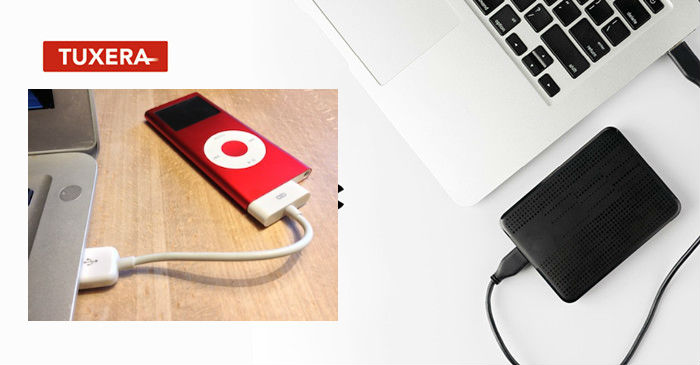
4.変換されたApple MusicをMP3プレーヤーに入れたら、MP3プレーヤーをコンピューターから取り出します。 これで、MP3プレーヤーでApple Musicを楽しむことができます。
それでおしまい! DRMの制限がなくなり、変換されたすべてのMP3ファイルを任意のMP3プレーヤーまたは携帯電話にコピー、転送、または同期して楽しむことができます。
UkeySoft Apple Music MP3 コンバーターの無料試用版は、各オーディオ ファイルの最初の 3 分間のみを変換します。 時間制限を解除したい場合は、UkeySoft Store からフルバージョンを購入できます。
プロンプト: 次のことを行う必要があり ログイン あなたがコメントすることができる前に。
まだアカウントがありません。 ここをクリックしてください 登録.

安全で自由なデジタルライフをお楽しみください。
ユーティリティ
マルチメディア
会社
FOLLOW US
著作権© 2023 UkeySoftソフトウェア株式会社すべての権利予約。
コメントはまだありません 何か言って...